KontrolPack ile Ağ Üzerinden Bilgisayarları Bağlayın/Kontrol Edin

KontrolPack ile ağınızdaki bilgisayarları kolayca kontrol edin. Farklı işletim sistemlerine sahip bilgisayarları zahmetsizce bağlayın ve yönetin.
Fedora 36 burada! Bununla birlikte Gnome 42, yeni bir Gnome metin editörü, GTK 4 uygulamaları, Wayland için Nvidia desteği ve çok daha fazlası geliyor. İşte Fedora Linux sisteminizi 36'ya nasıl yükseltebileceğiniz.

Fedora 36'yı indirin ve yeniden deneyin
Fedora 36'yı kurulabilir bir ISO olarak indirmeyi ve yeniden denemeyi tercih ederseniz, bunu yapabilirsiniz. Elinize almak için Fedoraproject.org adresine gidin . Oradayken “İş İstasyonu”nu bulun ve “Şimdi İndir” düğmesine tıklayın.
Not: Fedora 36 ISO dosyası oldukça büyüktür, bu nedenle bir USB çubuktan yüklemek için en az 4 GB boyutunda büyük bir USB flash sürücüye ihtiyacınız olacaktır.
"Şimdi İndir" düğmesini seçtikten sonra, Fedora İş İstasyonu indirme sayfasına yönlendirileceksiniz. Fedora İş İstasyonu indirme sayfasında, aralarından seçim yapabileceğiniz birkaç seçenek vardır.
Mac OS veya Windows kullanıyorsanız, “Fedora Media Writer”ı bulun, indirin ve bilgisayarınıza kurun. Kurulduktan sonra, bir Fedora 36 kurulum USB'si oluşturmak için bu aracı kullanabilirsiniz.
Bir Linux kullanıcısıysanız veya yalnızca ISO'yu Fedora Media Writer kullanmadan almak istiyorsanız, "x86_64 için" öğesini bulun ve "Fedora 36: x86_64 Live ISO" öğesinin yanındaki indirme düğmesini seçin ve bir kopyasını almak için üzerine tıklayın.
ARM PC'niz için bir Fedora 36 ISO'ya mı ihtiyacınız var? "ARM aarch64 için" bölümünü bulun ve "Fedora 36: aarch64 Live ISO"nun yanındaki indirme düğmesini seçin. Veya "Fedora 36: aarch64 raw görüntüsü"nün yanındaki indirme düğmesini seçerek ARM ham görüntüsünü yakalayın.
Fedora 36'ya yükseltin – Gnome Yazılımı

Fedora 36'ya yükseltmenin en hızlı (ve en kolay yolu) Gnome Yazılımıdır. Yükseltme işlemini başlatmak için "Yazılım" uygulamasını açın. Açıldıktan sonra “Güncellemeler” bölümünü bulun.
Yazılım uygulamasının "Güncellemeler" bölümüne girdikten sonra, Fedora 35 için tüm yazılım yükseltmelerini indirmek ve yüklemek için "İndir" düğmesine tıklayın. Fedora 36'ya yükseltme yapmadan önce güncellemeleri yüklemeniz gerekir.
Terminal aracılığıyla güncelleme
Sisteminizi Gnome Yazılımı ile güncellemek istemiyorsanız, ancak yine de GUI aracılığıyla Fedora 36 yükseltmelerini kurmayı tercih ediyorsanız, bunu yapabilirsiniz. Fedora masaüstünde bir terminal penceresi açın ve güncellemelerinizi yüklemek için sudo dnf upgrade komutunu çalıştırın.
sudo dnf yükseltmesi
Fedora 35 için mevcut tüm güncellemeleri yükledikten sonra bir bildirim görmelisiniz. Bu bildirimde “Fedora 36 Şimdi Kullanılabilir. En yeni özellikler, performans ve kararlılık iyileştirmeleri için yükseltin."
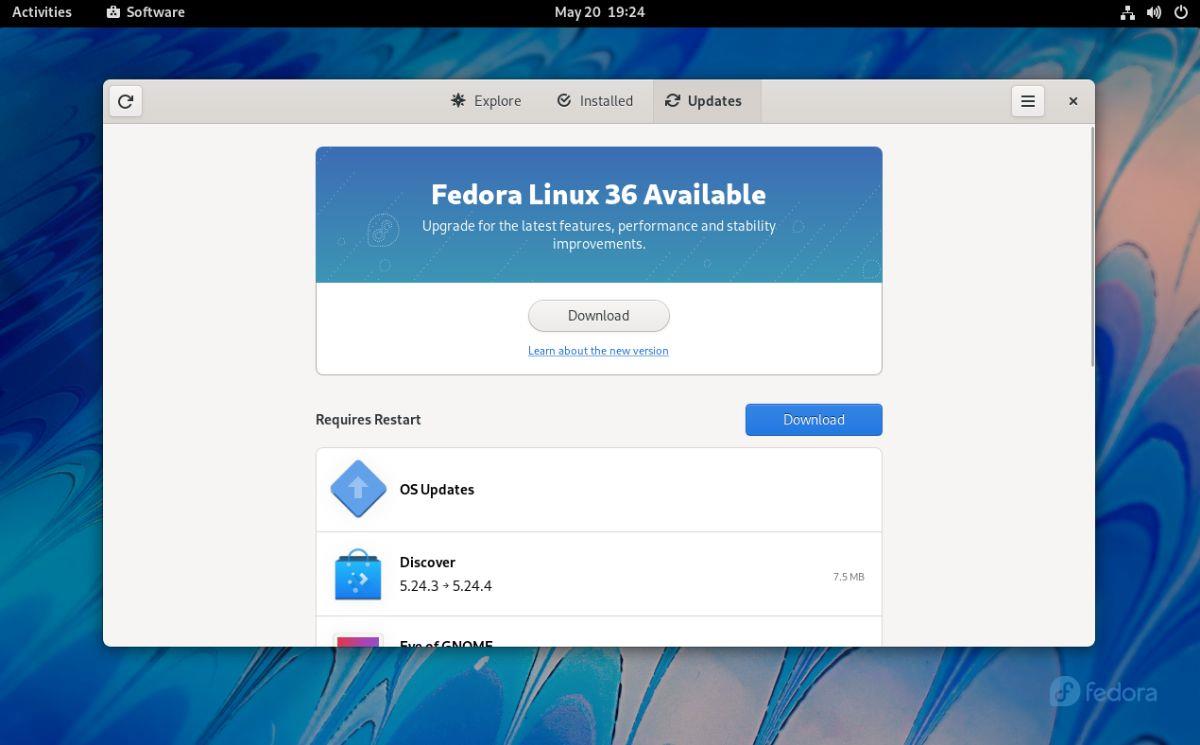
"Fedora 36" yükseltme başlığının altındaki "İndir" düğmesini seçin. Bu düğmeyi seçtiğinizde, Fedora 36'ya yükseltmek için ihtiyacınız olan her şeyi indirecektir. İndirme işleminin tamamlanması biraz zaman alabilir.
İndirme işlemi tamamlandığında, yükseltme başlamaya hazırdır. “Yeniden Başlat ve Yükle” düğmesini bulun ve fare ile üzerine tıklayın. Bu düğmeyi seçtiğinizde bilgisayarınız yeniden başlatılacak ve Fedora 36 yüklenecektir.

Kurulacak çok sayıda paket olduğundan, Fedora 35'ten Fedora 36'ya yükseltme işleminin tamamlanması biraz zaman alacaktır. Arkanıza yaslanın ve yükseltme sırasında sabırlı olun. Tamamlandığında, bilgisayarınızı yeniden başlatın ve Fedora 36'da oturum açın.

Fedora 36'ya Yükseltme – Terminal
Fedora 36'ya yükseltmenin Gnome Software uygulaması aracılığıyla yapılması gerekmez. Terminali kullanarak Fedora sürümünüzü 35'ten 36'ya yükseltmek de mümkündür. Yükseltme işlemini başlatmak için bir terminal penceresi açın.
Klavyede Ctrl + Alt + T tuşlarına basarak Fedora masaüstünde bir terminal penceresi açabilirsiniz . Alternatif olarak, uygulama menüsünü açın, "Terminal"i arayın ve bu şekilde başlatın.
Bir terminal penceresi açıkken, geçerli Fedora sürümünüz (35) için yamaları kontrol etmek üzere dnf update komutunu kullanın. Yükseltme işleminin tamamlanması çok fazla zaman almamalıdır. Olduğunda, “dnf-plugin-system-upgrade” paketini kurmak için dnf install komutunu kullanın.
sudo dnf kurulum dnf-eklentisi-sistem yükseltmesi
Fedora 36'yı yüklemek için “dnf-plugin-system-ugprade” paketi gereklidir. Kurulduktan sonra, dnf system-upgrade download –releasever=36 komutunu kullanın. Bu komut, tüm Fedora 36 paketlerini bilgisayarınıza indirecek ve yükseltme işlemi için hazırlayacaktır.
sudo dnf sistem yükseltme indir --releasever=36
dnf sistem yükseltme indirme komutunun tamamlanması biraz zaman alacaktır, bu nedenle sabırlı olun ve yapmakta olduğu şeyi bitirmesine izin verin. İndirme işlemi nihayet bittiğinde, yükseltmeleri yükleme zamanı gelmiştir. Fedora 36'yı yüklemek için aşağıdaki sistem yükseltme yeniden başlatma komutunu kullanın.

sudo sistem yükseltme yeniden başlatma
Fedora 35'ten Fedora 36'ya yükseltme işlemi biraz zaman alacaktır. Tamamlandığında, sisteminizin yeniden başlatılmasına izin verin. Yedeklemeyi başlattıktan sonra, Fedora 36'yı kullanmaya başlamak için parolanızı girin.

KontrolPack ile ağınızdaki bilgisayarları kolayca kontrol edin. Farklı işletim sistemlerine sahip bilgisayarları zahmetsizce bağlayın ve yönetin.
Tekrarlanan görevleri otomatik olarak gerçekleştirmek ister misiniz? Bir düğmeye defalarca manuel olarak tıklamak yerine, bir uygulamanın
iDownloade, kullanıcıların BBC'nin iPlayer hizmetinden DRM içermeyen içerikleri indirmelerine olanak tanıyan platformlar arası bir araçtır. Hem .mov formatındaki videoları hem de .mov formatındaki videoları indirebilir.
Outlook 2010'un özelliklerini ayrıntılı olarak ele aldık, ancak Haziran 2010'dan önce yayınlanmayacağı için Thunderbird 3'e bakmanın zamanı geldi.
Herkesin ara sıra bir molaya ihtiyacı vardır. Eğer ilginç bir oyun oynamak istiyorsanız, Flight Gear'ı deneyin. Flight Gear, ücretsiz, çok platformlu ve açık kaynaklı bir oyundur.
MP3 Diags, müzik koleksiyonunuzdaki sorunları gidermek için en iyi araçtır. MP3 dosyalarınızı doğru şekilde etiketleyebilir, eksik albüm kapağı resmi ekleyebilir ve VBR'yi düzeltebilir.
Google Wave gibi, Google Voice da dünya çapında büyük ilgi gördü. Google, iletişim kurma biçimimizi değiştirmeyi amaçlıyor ve
Flickr kullanıcılarının fotoğraflarını yüksek kalitede indirmelerine olanak tanıyan birçok araç var, ancak Flickr Favorilerini indirmenin bir yolu var mı? Son zamanlarda
Örnekleme Nedir? Vikipedi'ye göre, "Bir ses kaydının bir kısmını veya örneğini alıp onu bir enstrüman veya müzik aleti olarak yeniden kullanma eylemidir."
Google Sites, kullanıcıların web sitelerini Google'ın sunucusunda barındırmasına olanak tanıyan bir Google hizmetidir. Ancak bir sorun var: Yedekleme için yerleşik bir seçenek yok.



![FlightGear Uçuş Simülatörünü Ücretsiz İndirin [İyi Eğlenceler] FlightGear Uçuş Simülatörünü Ücretsiz İndirin [İyi Eğlenceler]](https://tips.webtech360.com/resources8/r252/image-7634-0829093738400.jpg)




